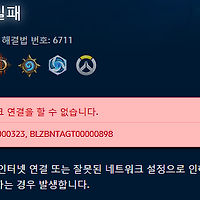안녕하세요. 오늘은 크롬 다운로드가 안돼요 해결방법에 대해서 알아보도록하겠습니다. 혹시 여러분들은 어떤 브라우저를 사용하고 계신가요? 익스플로러의 점유율이 우리나라는 이상하리만큼 높은편이었는데요. 최근에는 조금 더 빠르고 간결한 브라우저에 관심을 가지면서 크롬을 사용하는 사람들이 많아집니다.
저역시도 처음에는 익스플로러만 사용하고있었는데요. 아무래도 구글 관련 프로그램을 회사에서 사용하다보니 자연스럽게 크롬을 사용하게됐는데요. 가장 좋은 점은 컴퓨터가 바뀌더라도 북마크가 유지되며 속도가 빠르다는 점입니다.
우선 크롬 다운로드 오류 해결방법을 알아보기전에 우선 크롬을 한번 다운로드 해보도록 하겠습니다. 일단 크롬 다운로드가 안돼요 해결방법은 크게 두가지가 있습니다. 정상적인 상황이면 위처럼 네이버에서 [크롬] 으로 검색을 하고 구글 크롬 사이트로 접속해주시면 됩니다.
크롬 같은 경우는 구글과 연동이되기때문에 구글아이디로 로그인만하면 본인이 사용하던 드라이브 및 북마크 각종 정보들이 다른기기에서도 동일하게 나타납니다. 즉 업무나 개인적인 웹서핑을 할 때도 상당히 편리하기때문에 한번 크롬을 이용하면 다른 브라우저를 잘 사용하지 않게됩니다.
정상적인 상태라면 위처럼 크롬 다운로드를 눌리고 동의 및 설치를 누르면 1분안으로 설치가 완료됐다는 메세지를 볼 수 있습니다. 크롬 다운로드 오류가 뜨거나 혹은 다운로드 버튼이 아예 눌려지지 않는 경우 크게 두가지로 해결할 수가 있습니다.
첫번째 방법입니다. 익스플로러를 사용중이라면 우측 상단에 톱니바퀴를 눌리고 인터넷 옵션으로 접속을 해주시면 됩니다.
인터넷 옵션 - 고급 - 익스플로러 기본 설정 복원에서 원래대로를 눌리고 적용, 확인 버튼을 눌려주신 후 다시 크롬 다운로드를 진행해주시면 됩니다.
두번째 방법입니다. 홈페이지를 통한 다운로드에 어려움이 있다면 다음 방법을 이용하시면 됩니다. 크롬이라고 검색을 하면 네이버 소프트웨어 자료실에서도 다운로드가 가능한데요. 파란박스에 있는 구글 크롬을 클릭해줍니다.
개발사 다운로드를 눌려서 진행을 해주면 됩니다. 이렇게 간닿난게 크롬 다운로드가 안돼요 해결방법을 알아봤는데요. 만약 위 두방법으로도 크롬이 정상적으로 설치가 되지 않는다면 아래 방법을 참고해보세요.
내 컴퓨터 - C드라이버 - 프로그램 파일 - 구글로 들어가서 크롬 폴더를 삭제해주시고 새로 다운을 받아보시면 됩니다.
오늘은 북마크 및 구글 드라이브 연동 등 다양한 기능을 가지고 있는 크롬브라우져에 대해서 알아봤는데요. 아무래도 계속 쓰던 익스플로러가 편하게 느껴질 수 있지만 이번 기회를 통해서 크롬 다운로드가 안돼요 오류를 해결하시고, 두가지 모두를 이용해보시는 것도 좋을 것 같습니다. 포스팅이 도움이 됐으면 좋겠네요..^^ 감사합니다.
'유용한 정보들' 카테고리의 다른 글
| 교통범칙금 조회 사진으로 알아봐요 (0) | 2016.09.08 |
|---|---|
| 재직증명서 양식 첨부파일 및 다양한 양식다운 (0) | 2016.09.07 |
| 싸이월드 사람찾기 없어져서 당황하셨나요? (1) | 2016.08.31 |
| 오버워치 서버에 접속할 수 없습니다 정석 해결방법 (0) | 2016.08.30 |
| 주소 영문변환 간단하게 따라해봐요 (0) | 2016.08.28 |